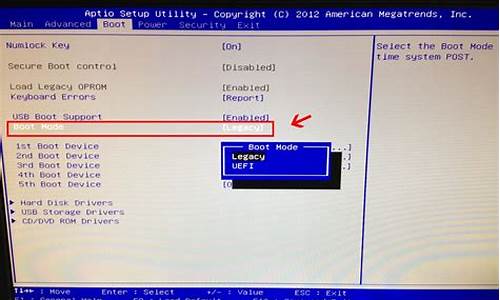电脑系统如何恢复原来的系统,电脑系统咋样能恢复原状
1.怎么让电脑恢复出厂设置
2.面对系统故障,不用慌!一步步解决
3.笔记本重装系统后恢复出厂设置能恢复原来的系统吗?
4.电脑系统稳定性受挑战?这几个方法帮你解决问题
5.怎样把电脑恢复出厂设置?
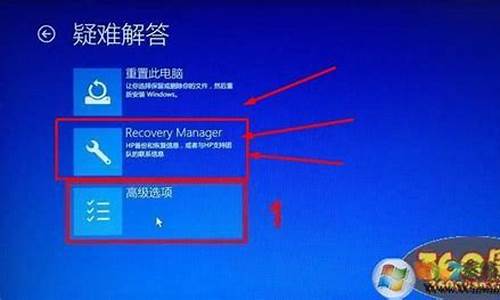
预装windows 8操作的华硕笔记本电脑可通过以下方式恢复出厂设置:
在Windows 8 操作系统中,将鼠标移动至桌面右上角或右下角,以启动"常用任务栏"。
触控屏幕用户,请将手指由右边屏幕的外侧滑动至内侧,即可启动"常用任务栏"。
1、点选"设定(Settings)";
2、点选"更改电脑设置(Change PC settings)";
3、选择左侧"常规(General)"选项,页面下拉并选择"删除所有内容并重新安装Windows (Remove everything and reinstall Windows)",点选"开始使用(Get started)";
4、此时系统会提醒您,将移除您的所有个人档案与应用程序,且您的计算机设定将更为默认值;
同意请点选"下一步(Next)",不同意请点选"取消(Cancel)";
移除档案选项
1)仅安装了Windows的驱动器(Only the drive where Windows is installed):删除C磁盘驱动器内的数据,并保留D磁盘驱动器内的数据。
2)所有驱动器(All drives):删除C磁盘驱动器及D磁盘驱动器内的数据。
注意:重要数据请备份至外接储存装置。即便选择"仅已安装Windows的磁盘驱动器",硬件问题或错误的磁盘分区,仍可造成D槽或其他磁盘驱动器内的数据遗失。
是否要完全清除您的磁盘驱动器
仅删除我的文件(Just remove my files):这只需要一点时间。
完全清理驱动器(Fully clean the drive):这需要很长时间。
注意:此选项在早期的Windows名称为快速格式化与一般格式化。
5、最后一次确认
按下"初始化(Reset)"后将移除您计算机中的个人档案与应用程序。
注意:请再次确认重要数据已备份至外接储存装置。并将计算机插上电源适配器,防止电池电力耗尽而中断还原过程。
系统将会重新启动并执行还原至出厂默认值,作业完成后将会出现欢迎画面,此还原操作即完成。
怎么让电脑恢复出厂设置
可以通过以下方式恢复出厂设置:
注意:恢复出厂设置前请备份好个人重要数据
点选“开始”按钮。?
点选“设置”按钮。
点选“更新与安全”按钮。
点选“恢复”然后选择“重置此电脑”。
点选“开始”。
根据您的需要,选择合适的选项。
最后耐心等待配置完成,即可完成恢复出厂设置
面对系统故障,不用慌!一步步解决
有些时候,小伙伴们都会用到电脑的出厂设置功能,恢复出厂设置可以让电脑恢复流畅,不过很多小伙伴不知道电脑怎么恢复出厂设置,为了让大家能够了解到电脑恢复出厂设置的方法,小编总结了所有电脑系统恢复出厂设置的步骤,大家快来看看吧。
怎么让电脑恢复出厂设置?
win7系统:
1.打开下电脑,看到win7图标点开,选择控制面板打开;
2.然后打开备份和还原选项;
3.点击恢复系统设置和计算机。如果你的计算机没有开启还原的功能,就先需要开启这个功能;
4.点击打开系统还原;
5.打开还原文件和设置的向导,点击下一步;
6.选择还原点,一般都是默认的初始的状态,如图;
7.最后我们点完成,就可以开始系统的还原,系统的还原会重启,然后在开机的过程中进入相关的还原操作。
win10系统:
1.电脑开机进入系统后,我们按快捷键Win+I打开设置界面,然后选择更新和安全;
2.出现的设置界面,我们点击左侧的恢复选项,然后选择右侧的重置此电脑;
3.出现的弹窗中,我们选择删除所用内容,请注意,在操作前请把系统盘上面的资料备份好;
4.等待安装完成就可以恢复原厂设置。
win11系统:
1.在电脑任务栏中点击开始菜单,并选择其中的“设置”;
2.进入后在“系统”选项中找到“恢复”;
3.点击重置此电脑选择“初始化电脑”。
MAC系统:
1.重启苹果电脑后,在键盘按下键盘option+command+R,如图,等待显示器显示小地球后,会出现倒计时;
2.根据下图,在打开的界面选择“磁盘工具”;
3.擦除硬盘的内容,选择主硬盘(系统盘),主硬盘格式选择“MacOS扩展(日志式)”或者是英文的“MacOSExtended(Journaled)”,点击选择选择抹掉。点击完成选项,关闭对话框;
4.进行选择重新安装MacOS系统,屏幕界面会重新显示到第一个示图,选择第二个“重新安装macOS”然后点继续。选择完毕后,会提示“若要设置安装macOSSierra,请点继续”,点继续即可;
5.点击同意安装条款。在弹出界面点击同意;
6.选择主硬盘。进度条结束后,苹果电脑重置为出厂设置。
以上就是小编为大家带来的怎么让电脑恢复出厂设置的方法了,希望能帮助到大家。
笔记本重装系统后恢复出厂设置能恢复原来的系统吗?
面对系统故障,不必惊慌。按照下面的步骤,一步步排查和解决问题。同时,为了确保数据安全,操作前请务必备份重要文件。
初步尝试首先,根据提示进行简单修复,看是否能恢复正常。
系统修复进阶如果初步尝试无效,建议使用系统安装光盘,按提示进行修复和测试。
系统重置若问题依旧,可能与系统相关。此时,可以尝试恢复系统至出厂默认状态。使用HP预装的操作系统,只需按下“F11”键即可。但请注意,操作前务必备份重要文件。
重装操作系统如果电脑是自行安装的操作系统,且上述方法无效,可以考虑重新安装。但请注意,为了确保系统的安全性、稳定性和兼容性,建议使用原版系统进行安装,避免使用Ghost等不明来源的安装光盘。
硬盘检测如果问题持续,或频繁出现,可能是硬盘出现故障。此时,建议进行硬盘检测。在开机或重启时,不停点击“F10”进入BIOS,选择“Diagnostics”,运行“Hard Drive Self Test”即可。检测时间约为30至60分钟,具体取决于硬盘容量。检测期间,请确保连接外接电源,保持供电稳定。
检测结果解读若检测结果显示全部为“Passed”或“Successed”,则硬盘正常,问题可能与系统有关。此时,建议备份重要数据后,使用纯净版光盘重新安装系统。若检测过程中出现“ERROR”或“FAILED”等报错信息,说明硬盘存在硬件问题,建议您联系就近的服务中心进行处理。
电脑系统稳定性受挑战?这几个方法帮你解决问题
笔记本电脑系统更新后恢复出厂设置能恢复到原来的系统吗?
笔记本电脑系统更新后恢复出厂设置能恢复到原来的系统吗?
1、笔记本重装系统后,恢复出厂设置可以把系统恢复到原来的系统。恢复出厂设置的具体步骤如下:需要准备的材料分别是:笔记本电脑、win10系统。点击开始按钮,选择“设置”。进入Windows设置后打开“更新和安全”。
2、电脑升到win10后,就不能通过恢复了出厂设置回到win7了,win10系统恢复出厂设置步骤如下。1,打开电脑的windows10系统,进入开始菜单,点击“设置”。2,进入到设置界面,点击更新与安全。
3、不是,恢复出厂设置只是把电脑重新设置为厂家预先安装的系统,而不是原来的系统。恢复出厂设置可以清除电脑上的所有文件和软件,重新安装厂家预先安装的系统,以恢复电脑的性能。
4、笔记本重装系统后,恢复出厂设置可以将系统恢复到当前的系统的原始状态。恢复出厂设置步骤如下。首先,打开笔记本电脑,进入win10系统,在桌面上的左下角选择“开始菜单内”的“设置选项”,点击进入。
联想笔记本电脑重装了系统还能恢复原来的正版系统吗?
联想笔记本电脑重装了系统还能恢复原来的正版系统吗?
正常情况下是可以的。以下两种情况不会恢复。在重装操作系统的过程中,对硬盘进行了分区操作,压缩了C盘。联想笔记本预装的操作系统有,DOS,MEEGO,LINUX,WINDOWS几种。
笔记本重装系统后,恢复出厂设置可以把系统恢复到原来的系统。恢复出厂设置的具体步骤如下:需要准备的材料分别是:笔记本电脑、win10系统。点击开始按钮,选择“设置”。进入Windows设置后打开“更新和安全”。
win7系统下一般不可以恢复出厂的系统。如果是win10预装版的系统,可以通过在线联网恢复出厂预装系统。win10版本升级后的系统可以通过系统目录下的windows.old文件恢复初始预装系统。
可以的,拿去售后安装系统或者自己买正版的安装就可以了。
这个就得看是否有恢复分区了。如果没有的话肯定是不行了。如果有的话可以参考购机时候的说明书,或者官网下载说明文档根据教程操作恢复。
联想笔记本恢复出厂设置后不再需要重装系统了。但是里面的软件需要重新安装。
我的联想笔记本电脑重装了系统还能恢复原来的正版系统吗?
我的联想笔记本电脑重装了系统还能恢复原来的正版系统吗?
然后使用小白一键还原工具,使用Ghost文件进行备份还原。
看有没有破坏恢复分区,如果没有。可以恢复原厂系统。如果破坏了恢复分区,就不行了。不过就算破坏了恢复分区,仍可到售后重建。
笔记本电脑操作系统重装以后,只能通过备份,来还原刚刚做的系统,旧系统都被格式化掉了,就不能在还原了。
笔记本电脑都是Windows系统,不存在手机那样的担忧,自己都可以重装系统完全恢复初始状态。Windows10更是加入了一键重置的功能,比重装系统还简单,且效果一样(记得事先在官网下载全套驱动程序备用)。
看你要怎么恢复了,如果是xp系统重装成win7的,那想换回xp的是没问题,可是要原来的那个系统就不肯能了,除非你现在做好镜像,以后恢复回来成现在的系统的样子倒是可以。
方法步骤如下:首先打开计算机,进入小白一键重装系统应用,点击绿色按钮“立即重装系统”。软件会自动检测电脑的软硬件环境,通过后点击“检测成功!下一步”。
电脑重新装了系统后恢复出厂设置是原来的系统吗?
电脑重新装了系统后恢复出厂设置是原来的系统吗?
1、笔记本重装系统后,恢复出厂设置可以把系统恢复到原来的系统。恢复出厂设置的具体步骤如下:需要准备的材料分别是:笔记本电脑、win10系统。点击开始按钮,选择“设置”。进入Windows设置后打开“更新和安全”。
2、电脑系统重装后恢复出厂设置是出厂时的系统吗:不是。电脑系统重装后恢复出厂设置:是指CMOS回出厂设置。
3、然后在此页面内点击“恢复”栏目下的“开始”按钮,然后就可以进行恢复出厂设置了,然后就可以恢复到原来自带的系统了。重装系统时需要注意事项确定重新安装的重要性。首先,我们必须确保我们的计算机是否需要重建系统。
4、在电脑设置中恢复出厂设置不需要重装系统,但会清除电脑所有数据,请谨慎操作。
5、电脑恢复出厂设置会让电脑回到最初购买时的状态,原来的系统是还在的。电脑回复出厂设置的具体操作步骤如下:在此windows10系统的电脑为例,首先在电脑的桌面上点击右下角的特殊符号方框。
6、Windows10系统自带恢复功能,就是常说的“重置”功能,重置此电脑相当于恢复出厂设置,重置后,个人设置和文件还在,驱动也在,但是软件和应用会全部没有。重装相当于手机刷机,更符合多数人认为的原汁原味的纯净的系统的心理。
怎样把电脑恢复出厂设置?
你的电脑是否遇到了麻烦?病毒可能正在肆虐,系统稳定性受到了挑战。但别担心,我们有几个解决方案来帮助你恢复系统的稳定。
系统还原首先,你可以尝试进行系统还原。在开机时按下F8键进入安全模式,然后找到“程序”里的“附件”,再选择“系统工具”中的“系统还原”。选择一个合适的日期,系统就可以恢复到那个时间点的状态了。
GHOST恢复如果你的电脑有做系统镜像,那么用GHOST恢复会是一个更快的选择。通常,这个过程只需要3分钟,简单又高效。
系统安装光盘修复如果以上两种方法都不能解决问题,那么你可能需要使用系统安装光盘进行修复。如果修复不成功,那么最后的解决方案就是重新安装系统了。
尝试其他方法不过,请记住,重新安装系统虽然可能是解决这类问题的最佳方案,但在尝试其他方法之前,不妨按照上述的顺序进行尝试,这样可以节省你不少时间哦。
电脑长期使用后,会由于各类软件及上网产生的无用文件占据内存,导致卡顿,打开网页及软慢等问题。将电脑恢复出厂设置,能清理无用数据,提高电脑运行速度。下面介绍电脑恢复出厂的方法。
1、点击“开始”图标,点击“设置”。 ?
2、进入设置后,找到并选择“更新和安全”。
3、进入“更新和安全页面后”,点击“恢复”后,点击“开始”按钮。
4、点击开始按钮后,在弹出的对话框中选择“保留我的文件”或者“删除所有内容”后,电脑即可开始恢复出厂设置。
声明:本站所有文章资源内容,如无特殊说明或标注,均为采集网络资源。如若本站内容侵犯了原著者的合法权益,可联系本站删除。